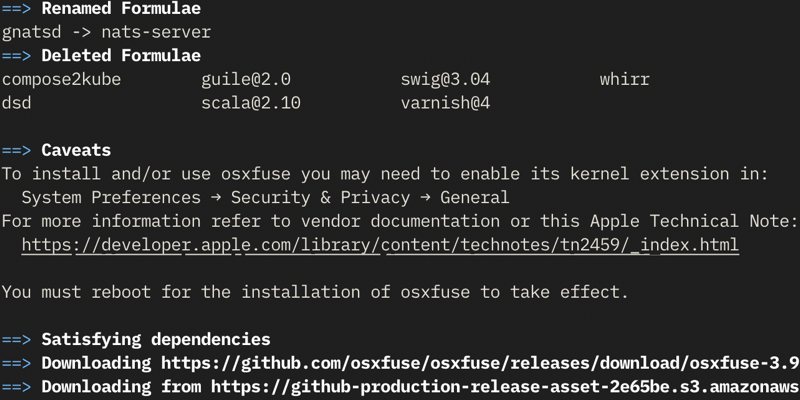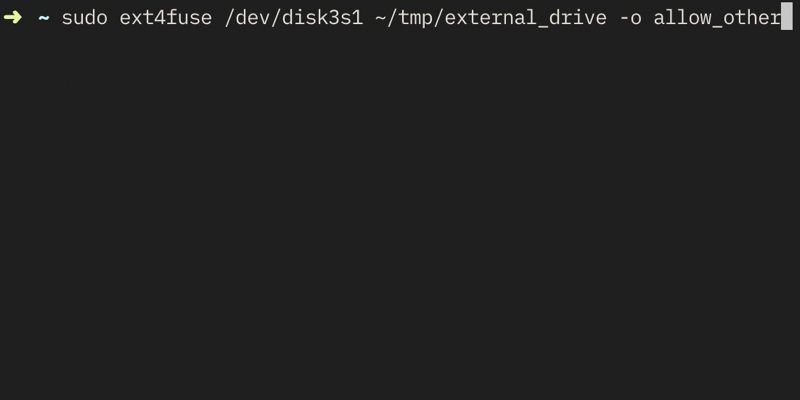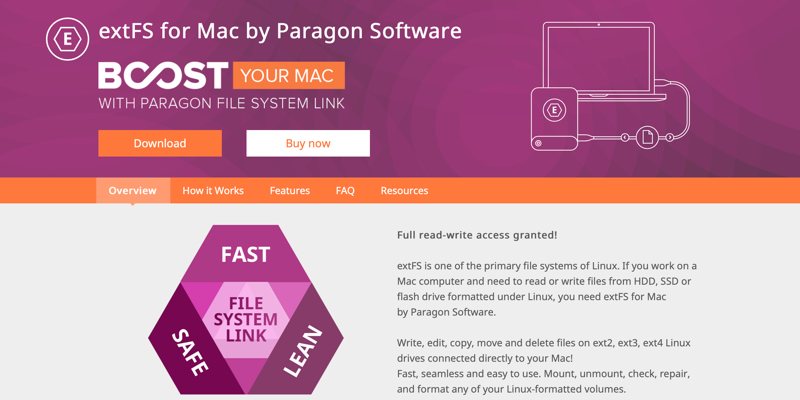- 🕶 Как смонтировать и получить доступ к разделу Ext4 в Mac
- Временный вариант: использовать виртуальную машину
- Добавить поддержку Ext4 в macOS
- Предупреждение
- Монтирование дисков Ext4 на macOS
- Третий платный вариант
- Заключение
- Question: Q: How to make OS-X recognize ext4 file systems
- Helpful answers
- Как смонтировать файловую систему ext4 на OS X?
- 10 ответов
- Обновленный ответ для (Высокий) Sierra
- Оригинальный ответ для Yosemite и старше (устаревший)
- скрипт монтирования EXT2 /3/4 для более старых версий OSX (устаревший)
🕶 Как смонтировать и получить доступ к разделу Ext4 в Mac
Если вы работаете с Linux, у вас, вероятно, есть жесткий диск или два, отформатированные с Ext4 или связанной файловой системой.
Предполагая, что вы работаете только с Linux, это не проблема.
Когда вам нужно получить доступ к данным из этой файловой системы Ext4 в другой операционной системе, вы начинаете сталкиваться с проблемами.
Mac, например, не поддерживают файловые системы Ext4.
Если вы подключите диск, он просто не распознается.
К счастью, есть несколько способов обойти это.
Временный вариант: использовать виртуальную машину
Если вам нужно только прочитать несколько файлов и не хотите выбирать более постоянное решение, есть довольно простой вариант.
Просто установите версию Ubuntu или любой другой дистрибутив Linux на хосте виртуальной машины, например VirtualBox, затем смонтируйте диск, как любой другой, и прочитайте.
Сама установка VirtualBox довольно проста, и если у вас есть жесткий диск в формате Ext4, вы, вероятно, знакомы с установкой Linux.
Если нет, читайте дальше о других вариантах.
Добавить поддержку Ext4 в macOS
Если вы часто используете диски в формате Ext4 и / или вам нужно копировать файлы с них на ваш диск MacOS, вам нужен лучший вариант.
Вам необходимо установить некоторое программное обеспечение, а именно osxfuse и ext4fuse.
Самый простой способ установить их – использовать Homebrew.
Если вам нужна помощь в установке Homebrew, следуйте нашему руководству.
После установки Homebrew (или, если он уже установлен), выполните следующее:
Предупреждение
Хотя эти инструменты могут помочь вам читать с дисков, отформатированных в Ext4, они не очень стабильны.
Пока вы монтируете диски только для чтения, как мы в этом уроке, вы не рискуете сильно.
Если вы попытаетесь использовать эти инструменты для записи на диски Ext4, вы можете потерять данные.
Если вам нужно переместить файлы назад и вперед по диску, совместно используемому с Linux, этот метод не рекомендуется.
Вместо этого используйте другую файловую систему, например ExFAT, или попробуйте коммерческий вариант, указанный ниже.
Монтирование дисков Ext4 на macOS
Теперь, когда у вас установлена поддержка Ext4, вам нужно определить диск, который вы хотите смонтировать.
Для этого выполните следующую команду:
Запишите идентификатор вашего раздела, который будет выглядеть примерно так: «/dev/disk3s1».
Предполагая, что это идентификатор, вы должны выполнить следующую команду для монтирования диска:
MY_DISK выше может быть любым именем по вашему выбору.
Теперь перейдите в каталог «/tmp/» в Finder, и вы должны увидеть содержимое вашего раздела в списке.
Если на вашем диске несколько разделов, вы можете смонтировать их, выполнив те же действия, что и выше.
Просто используйте разные имена каталогов для монтирования.
Третий платный вариант
Если вам действительно нужен доступ для чтения / записи и вы готовы заплатить, Paragon Software может предложить вам такую возможность.
Компания предлагает программное обеспечение ExtFS для Mac, которое, по ее утверждению, является безопасным и быстрым.
Компания даже заявляет, что ее программное обеспечение может восстанавливать Ext4 и другие файловые системы.
Мы не тестировали это программное обеспечение, поэтому мы не можем сказать, работает ли оно, как заявлено.
Они предлагает бесплатную пробную версию, но на всякий случай вы можете сделать резервную копию ваших дисков.
Если вы хотите купить программное обеспечение, оно доступно за $ 39,95.
Заключение
Хотя Ext4 на macOS далеко не невозможно, это всеже разочаровывает, поскольку Apple не поддерживает этот формат.
Учитывая то, что компания сосредоточена на собственных технологиях, мы не ожидаем увидеть это изменение в ближайшем будущем.
Источник
Question: Q: How to make OS-X recognize ext4 file systems
Is there a way to have OS-X recognize and access (read/write) a disk that is formatted with ext4 (journaling) file system? Thanks.
Mac mini, OS X Mountain Lion (10.8.2)
Posted on Mar 3, 2013 4:56 PM
You suggested virtualization. I use VirtualBox and it permits me to share a regular OS X folder from the host, with the virtualized guest (Ubuntu 12.10, Fedora 18, Win 7). On the Linux guests, I link the mounted OS X folder to one I called Share. Probably, a similar functionality exists for Parallels Desktop and VMware.
Posted on Mar 4, 2013 5:43 PM
Helpful answers
OS X can’t write and read ext disks by default, so you need a third-party application as Paragon extFS to use this ext drive in your computer
Mar 3, 2013 10:30 PM
There is also an open source HFS+ for the Linux side. Search for HFS+ in the current Ubuntu Software Center. Filename is hfsplus 1.04-12build4. Allows adjacent Mac OS X Extended (Journaled) partition to mount r/w on Linux.
Mar 4, 2013 1:10 PM
There’s more to the conversation
Loading page content
Page content loaded
OS X can’t write and read ext disks by default, so you need a third-party application as Paragon extFS to use this ext drive in your computer
Mar 3, 2013 10:30 PM
Paragon extFS looks by far the easiest solution however you have to buy it. If your budget does not stretch to that then you will need to get your hands dirty. The following two packages together will make a free solution.
Mar 4, 2013 5:51 AM
There is also an open source HFS+ for the Linux side. Search for HFS+ in the current Ubuntu Software Center. Filename is hfsplus 1.04-12build4. Allows adjacent Mac OS X Extended (Journaled) partition to mount r/w on Linux.
Mar 4, 2013 1:10 PM
Paragon extFS looks by far the easiest solution however you have to buy it. If your budget does not stretch to that then you will need to get your hands dirty. The following two packages together will make a free solution.
Thanks for the info, but the exercise to make is too technical fo me. Maybe
Paragon extFS could help, but my project goes beyond that. I want to read/write files from an ext4 formatted drive, but I also want to boot the Linux OS that resides in the drive. I haven’t found a single solution for this yet, except using virtualization.
Источник
Как смонтировать файловую систему ext4 на OS X?
Существует ли безопасное, стабильное приложение для чтения и записи в файловые системы ext4 на Mac OS X?
Если нет, то какой способ получить доступ к содержимому файловой системы ext4 на Mac OS X?
10 ответов
Ответ зависит от того, готов ли вы инвестировать в коммерческое программное обеспечение:
Если вы не тратите деньги на коммерческий продукт , Extagon для Mac от Paragon предоставит вам доступ для чтения и записи в файловые системы ext2 /ext3 /ext4. Версия 11 поддерживает все версии OS X /macOS от 10.10 до 10.13.
Если вы ищете бесплатное решение , вы можете настроить виртуальную машину Linux, объединить свои тома и поделиться им через Samba или (S) FTP. Это сообщение содержит некоторые сведения о том, как достичь этого, используя VirtualBox — бесплатное приложение для виртуальной машины. Обратите внимание, что это не совсем легкое решение, даже если использование готовой виртуальной виртуальной машины VM поможет вам установить и настроить Linux-дистрибутив с нуля.
Основываясь на ответе Кена: я использовал fuse4x и fuse-ext2 , и я рекомендую использовать fuse-ext2 поверх ext4fuse.
ext4fuse был для меня проблемой, потому что он требует ручной компиляции и не поддерживает опции fuse4x, которые позволили бы мне установить контроль доступа. fuse-ext2 предоставляет загружаемые пакеты, а версия 0.0.7 работает отлично. Я без каких-либо проблем скопировал несколько больших ISO.
Можно также полностью установить OSXFUSE через заваривать менеджер пакетов командной строки:
Обратите внимание, что установка указывает, что некоторые команды должны быть запущены как ‘sudo’ в дополнение к этому.
С Yosemite лучше взгляните на на . И затем убедитесь, что каталог доступен для чтения вашим пользователем, выполнив это . Для этого мне пришлось использовать группу колес следующим образом:
С недавними изменениями в homebrew это должно быть просто:
brew cask install osxfuse brew install ext4fuse
Возможно, вам придется перезагрузиться.
ext4fuse доступен только для чтения, к сожалению. И вам может понадобиться использовать флаг , чтобы заставить его работать как обычный пользователь.
Другие, просматривающие этот вопрос, могут быть заинтересованы в libguestfs . Я не знаю порт OS X, но, учитывая, что VirtualBox имеет API, это не может быть и речи.
Интересно, почему никто не написал слой совместимости, чтобы позволить файловой системе ядра Linux работать в пользовательском пространстве /плавкой предохранитель. Или кто-то?
Только для записи я тестировал драйвер Paragon ExtFS (пробная версия) на своем MacBook Pro для записи в раздел ext4 в Linux. Я обнаружил, что драйвер был очень неустойчивым, и он создал повреждение файловой системы, что fsck не удалось восстановить ни в Linux, ни в Disk Utility.
Моя идея состояла в том, чтобы иметь доступ к моему разделу /home из Mac OS X с помощью этого драйвера Paragon, но я не предлагаю эту настройку. До сих пор у меня есть раздел /home в Linux, отформатированный в hfsplus без ведения журнала, а затем я могу получить доступ к моим файлам из Mac OS X. Конечно, со времен время я получаю некоторые проблемы в своей FS, но не очень часто. Однако я не предлагаю эту настройку (по крайней мере, у вас есть резервная копия для ежедневной работы).
Наконец, я считаю, что Paragon более подходит, возможно, для использования на внешних жестких дисках, но в любом случае он не очень надежный для того, чтобы быть программным обеспечением, стоимость которого является дорогостоящей.
Обновление: . С мая 2015 года я форматировал my /home для ext4, и я монтирую файловую систему с помощью fuse-ext2 в сочетании с FUSE для OS X. Я могу получить доступ к разделу ext4 для прочти и напиши. Он более прочный, чем тот, который я ранее описал выше.
У меня был USB-диск с форматированием ext4, который я смог смонтировать после установки osxfuse . Чтение с него отлично работает, но я не уверен, что письмо безопасно.
Кроме того, для перемещения файлов из файловой системы OS X ( HFS + ) в ext4 вы можете сначала хотите удалить скрытые файлы .DS_Store файловая система OS X пробирается, поскольку они иногда вызывают вред inodes .
Лучше, чем исправлять их после команды fsck .
Вы можете быстро загрузить Linux VM на своей ОС X с помощью Vagrant . Вам необходимо установить поставщика виртуальной машины, например VirtualBox и Vagrant через файл .dmg с сайта или используя заваривать бочку .
Как только у вас установлена команда vagrant , запустите ее в любой выбранной папке:
Это создаст конфигурационный файл Vagrantfile и .vagrant .
, и вы загрузите ящик Linux в течение нескольких минут (скачайте с Atlas Hashicorp ).
Затем подключиться к ящику с помощью команды: vagrant ssh и попытаться смонтировать ваше устройство внутри Linux.
По умолчанию ваша текущая папка будет синхронизирована с папкой /vagrant в виртуальной машине. Для более расширенных параметров вы можете изменить Vagrantfile с необходимой конфигурацией .
Поэтому, если вы монтируете свою файловую систему в папке /vagrant , она будет автоматически синхронизирована с вашим MacOS.
В качестве альтернативы вам просто нужно установить VirtualBox , запустить приложение GUI, установить и загрузить минимальную версию Linux, например Ubuntu , чтобы достичь того же, что было описано выше.
Выше неместного решения не идеальны, но по крайней мере ваш macOS будет более стабильным, а не установкой нестабильных расширений ядра, что может вызвать множество сбоев системы.
Если вам интересно, что в командной строке необходимо установить раздел ext4 с использованием плавкого предохранителя и ext2fuse (например, при установке с использованием MacPorts port install ext2fuse )), то сначала вам нужно будет выяснить, где Linux раздел:
Это будет список всех разделов для всех дисков, и среди них вы должны увидеть соответствующие, перечисленные в столбце TYPE, как Linux. Объедините diskX и номер раздела Y, как этот /dev /diskXsY — например:
Он может жаловаться на невозможность записи в файл журнала, но он должен по-прежнему монтировать раздел в вашей домашней точке монтирования. Но если вы хотите установить раздел в системный каталог, вам нужно запустить его как root, например:
Если это не работает, попробуйте:
Обновление . Совсем недавно я обнаружил, что у fuse-ext2 есть проблемы с некоторыми новыми функциями ext4, поэтому вместо этого лучше использовать ext4fuse ( port install ext4fuse или brew install ext4fuse ). Используйте команду ext4fuse напрямую:
Также, как упоминалось Тимоти в комментариях, вам обычно нужно использовать sudo , если вы устанавливаете вне своего домашнего каталога, или диск (/dev /diskX) доступен только для root:
Следует отметить, что вы можете получить доступ только к этой смонтированной файловой системе как root /sudo. например.
И чтобы размонтировать файловую систему, вы просто используете обычную команду umount (с помощью sudo, если она используется для монтирования раздела):
В MacPorts также есть e2fsprog. Я еще не тестировал его сам, но выглядел многообещающим.
Обновленный ответ для (Высокий) Sierra
Для Sierra и High Sierra ext4fuse , похоже, хорошо работает для только для чтения , и поэтому его можно было бы считать предпочтительным. В то время как другие ответы уже приводят примеры использования, я повторю еще раз некоторые важные детали:
Установите ext4fuse с помощью:
Вы можете подключиться как обычный пользователь, но в этом случае вы сможете получить доступ к файлам, доступным только для чтения, поэтому для полного доступа вам нужно использовать sudo , например:
Вот сценарий bash, который частично автоматизирует процесс. При запуске он автоматически создаст точку подключения после того, как вам будет предложено ввести один из отображаемых идентификаторов устройства, например disk2s1 :
Чтобы размонтировать, вы можете использовать, например. diskutil umount /dev/disk2s1 — если вы получите сообщение об отказе, то вы можете принудительно отключить с помощью diskutil umount force /dev/disk2s1 , хотя это было бы чище закрыть приложения, которые используют файлы на диске, и повторить размонтирование без force .
Если у вас есть файлы, принадлежащие _lpoperator (видимо, они создаются при использовании параметра rsync с сохранением группы), то следующая команда позволит вам получить доступ к этим файлам:
Оригинальный ответ для Yosemite и старше (устаревший)
Для поддержки EXT2 /3/4 в OSX необходимы два пакета: OSXFUSE и FUSE-EXT2 .
Формулы homebrew для OSXFUSE и FUSE-EXT2 не работали для меня как для mavericks, так и для yosemite.
Какова была работа:
- Вручную загрузите и установите OSXFUSE DMG из http://osxfuse.github.io/. ВАЖНО . После запуска установщика PKG убедитесь, что вы выбрали уровень совместимости MacFUSE в мастере (по умолчанию он не включен) — без него я получал ошибку, пока пытается установить.
- Вручную скачать FUSE-EXT2 из http://sourceforge.net/projects/fuse-ext2/ или для Sierra /El Capitan от https://github.com/gpz500/fuse -ext2 /релизы и запустить установщик PKG.
После установки обоих OSXFUSE и FUSE-EXT2 вы можете монтировать разделы ext2 /ext3 /ext4, как указано в других ответах:
Найдите имя устройства для раздела EXT, который вы хотите подключить (например, disk0s2 ) в следующем примере (UPDATE) в последующих версиях MacOS. Разделы ext3 /ext4 могут быть помечены как Основные данные Microsoft , а не Linux ):
# diskutil list | grep Linux 1: Linux_Swap 8.2 GB disk0s1 2: Linux 119.9 GB disk0s2
Подключите раздел к существующей точке монтирования:
sudo mkdir -p /Volumes/ext4 sudo mount -t fuse-ext2 /dev/disk0s2 /Volumes/ext4
Монтаж как обычный пользователь не работал для меня. Вероятно, это может быть исправлено путем возиться с разрешениями, но я не смотрел на него.
Примечание. Мое подозрение в том, что формулы доморощенного не работали, потому что homebrew устанавливает osxfuse без уровня совместимости MacFUSE .
В homebrew есть два пакета osxfuse :
Обе версии не могут монтировать разделы EXT. Скорее всего, версия DMG ( Caskroom/cask/osxfuse ) не работает, потому что homebrew устанавливает пакет с настройками по умолчанию, а это означает, что уровень совместимости MacFUSE не включен. Для основной версии osxfuse , вероятно, необходим специальный параметр установки длявключите совместимость MacFUSE, поэтому до тех пор, пока это не будет исправлено в homebrew, следует использовать ручной метод DMG.
Этот метод работал для меня на mavericks, yosemite, elcapitan и sierra.
скрипт монтирования EXT2 /3/4 для более старых версий OSX (устаревший)
Чтобы сохранить некоторую дополнительную команду, я использую крошечный скрипт, который принимает имя раздела, например disk0s2 , и монтирует его под /Volumes/disk0s2 , создавая папку при необходимости:
Сценарий вызывается с именем раздела, которое вы просматриваете с помощью diskutil list , например. mount_ext4.sh disk2s3 .
Источник